ポイント!
- YouTubeの動画を、Facebookにシェア(共有)して投稿する方法です。
- Facebookのタイムラインへ簡単に「埋め込んで連携」できるので、積極的に使ってください。
- チャンネル作成初期は、SNSからのアクセスがとても貴重です。
- YouTubeとFacebookを連携しながらも、どんどん活用しましょう。
 トール
トールどうもー!トールです(@tooru_medemi)
Facebookに「YouTubeの動画」を投稿したいけど、やり方がよく分からない…、というあなたへ。
- スマホでシェア(共有)する方法
- パソコンでシェア(共有)する方法
今回は、この2つの方法を紹介していきます。
わたしの「YouTube歴」2022.7 現在
- YouTube活動:約6年
- 運営チャンネル総数:これまでに10以上
- 動画投稿本数:1,000本以上
- 愛用編集ソフト:Wondershare Filmora
- 愛用画像作成ツール:Canva Pro
Facebookのタイムラインへ「動画のURL」を貼り付けて投稿すると、URLだけの表示になるので「クリックされない」ことが多いです。
ところが、今回の方法を使えば「動画のサムネイル画像も表示される」ので、もちろん「クリック率」も高くなりますし、動画を見てもらえるチャンスも広がります。
さらに、パソコンを使った方法だと「ストーリーズ」にも表示できるので、こちらの方法で「動画をシェア(共有)」するのが、おすすめです!
- 投稿文
- サムネイル
FacebookでYouTube動画を拡散するときは、上記の2点がとても重要なポイントになります。
サムネイル作りが苦手という人は、ブラウザ上で自由にデザインできて既存のデザインも豊富にある「Canva Pro」を使ってみてください。
「Canva」で作れる画像
- サムネイル
- チャンネルバナー
- チャンネルアイコン
- Instagram投稿画像
- Facebook投稿画像
- ブログのアイキャッチ画像 etc
もちろんタダでも使えます。
それでは、スマホでシェアする方法から解説していきます。
YouTube動画をFacebookでシェア(共有)する方法【スマホ】
まず「スマホ」で動画をシェアする方法です。
YouTube動画のURLを、Facebookタイムラインへ「コピペ(コピー&ペースト)しない」方法で作業をしましょう。
- YouTubeにログイン(自分のチャンネルから動画を選びたいとき)
- Facebookに投稿したい動画をタップ
- 再生画面の下にある『共有』をタップ
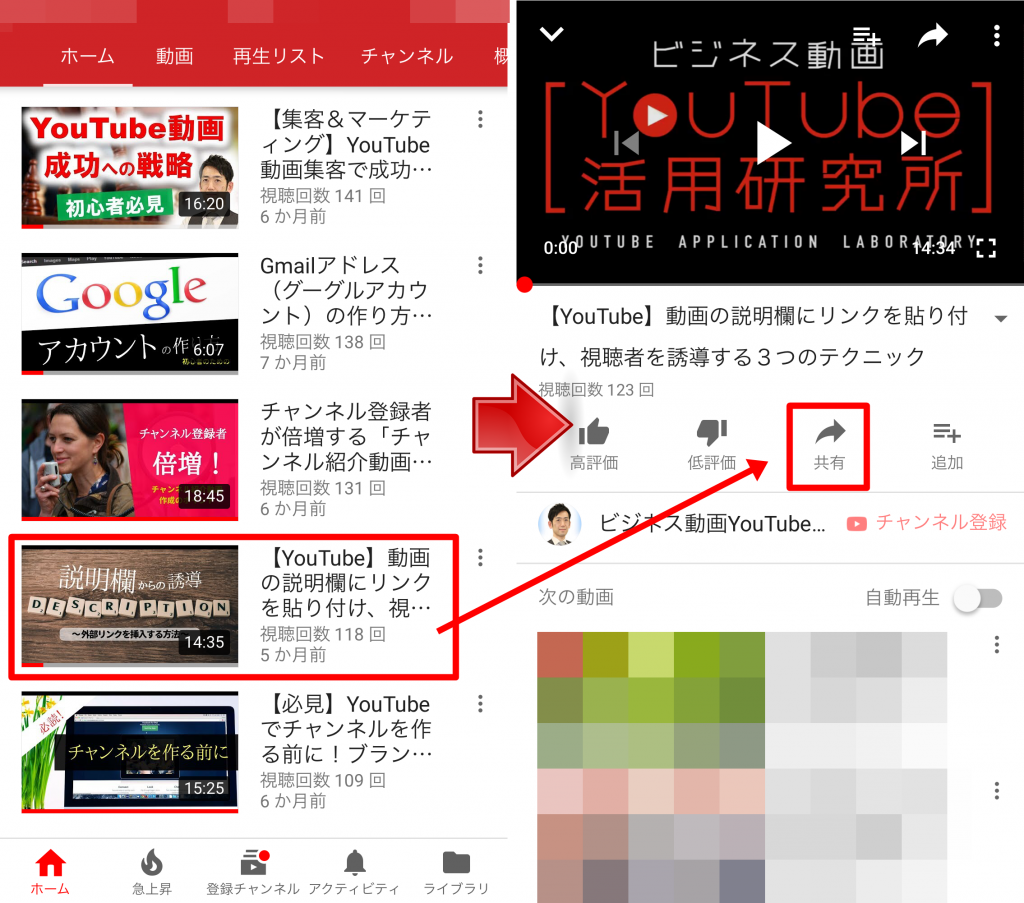
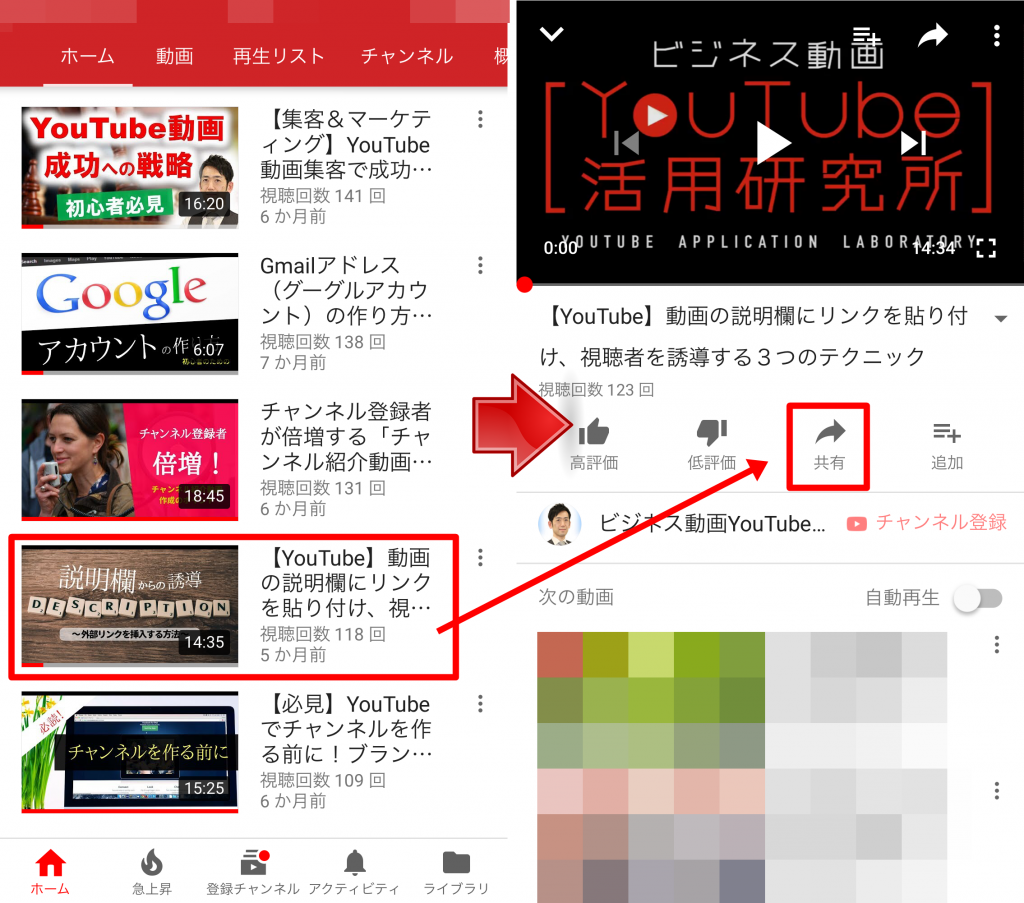
- その他『・・・』をタップ
- 『Facebookのアイコン』をタップ
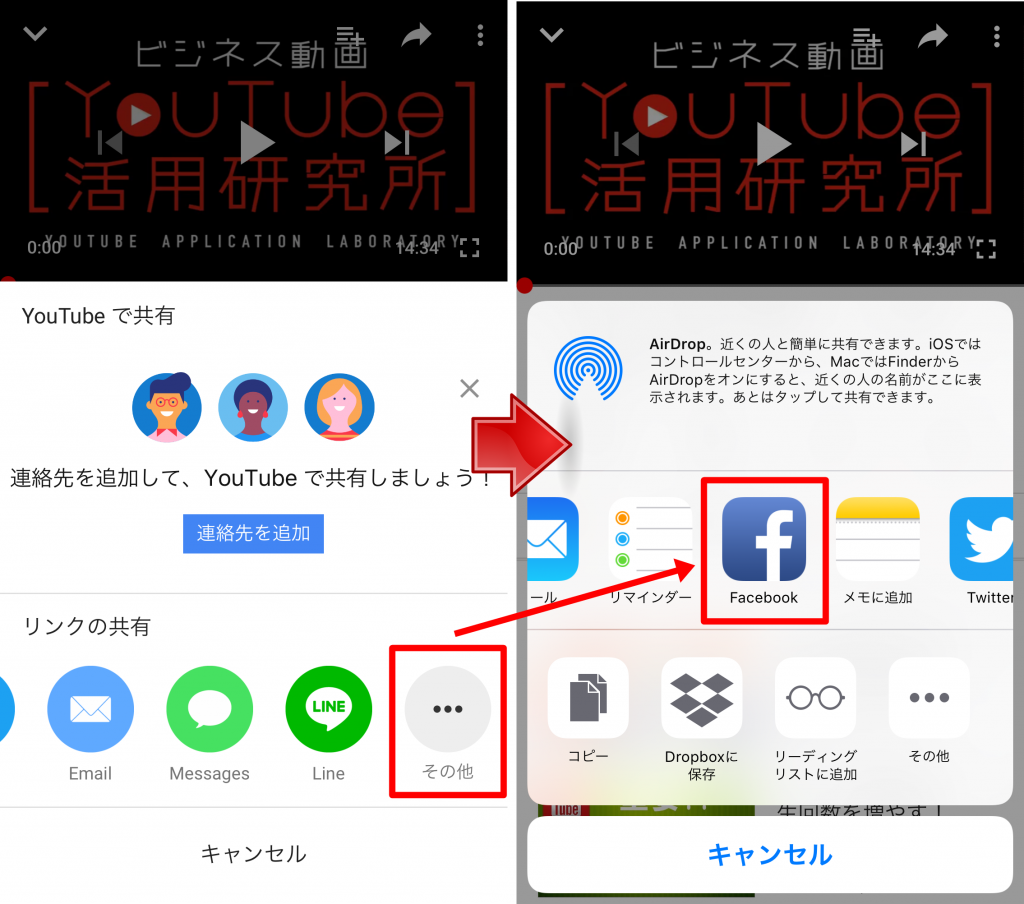
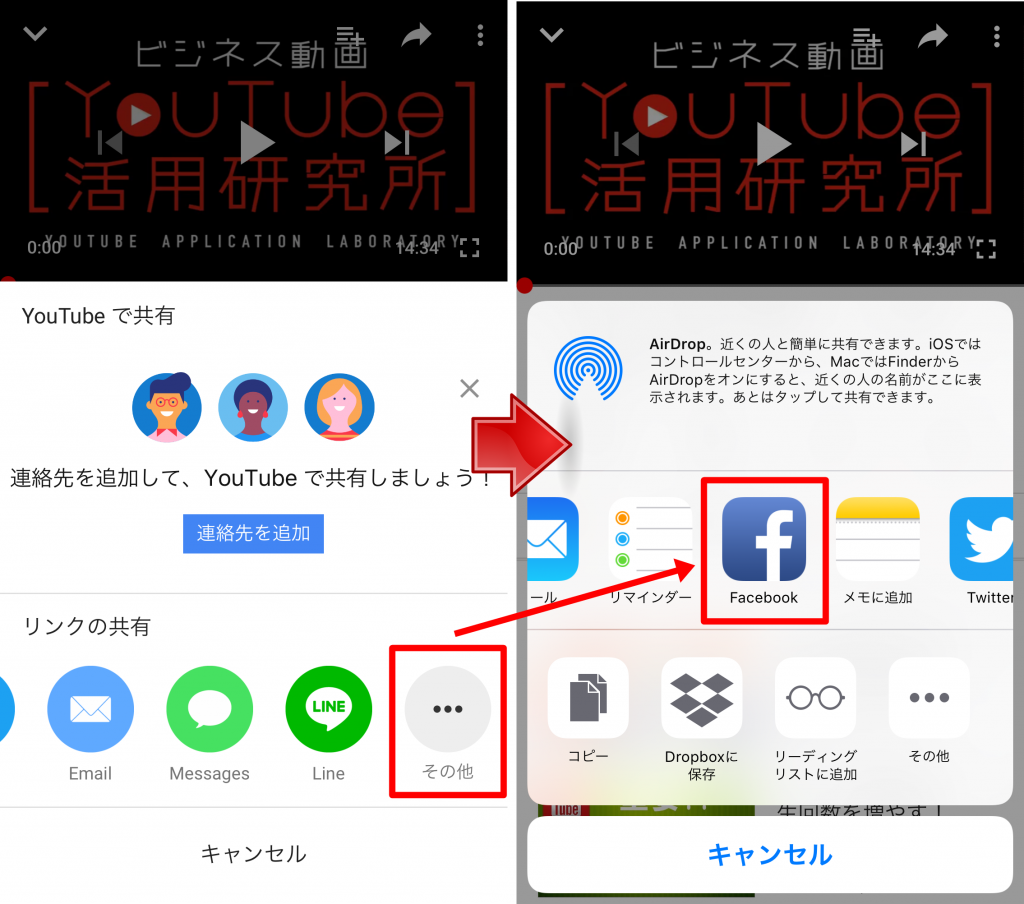
- 『テキスト』を入力(投稿文を入力すると「クリック率」が高い)
- 『投稿する』をタップ
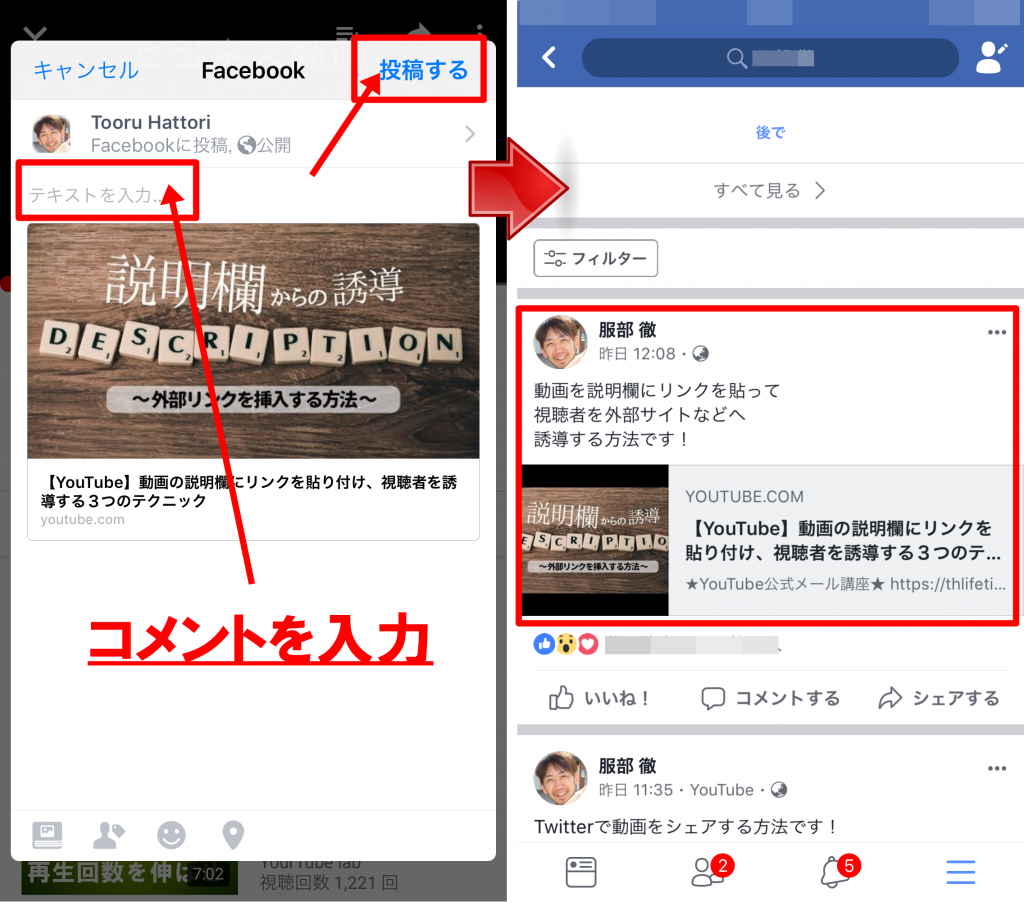
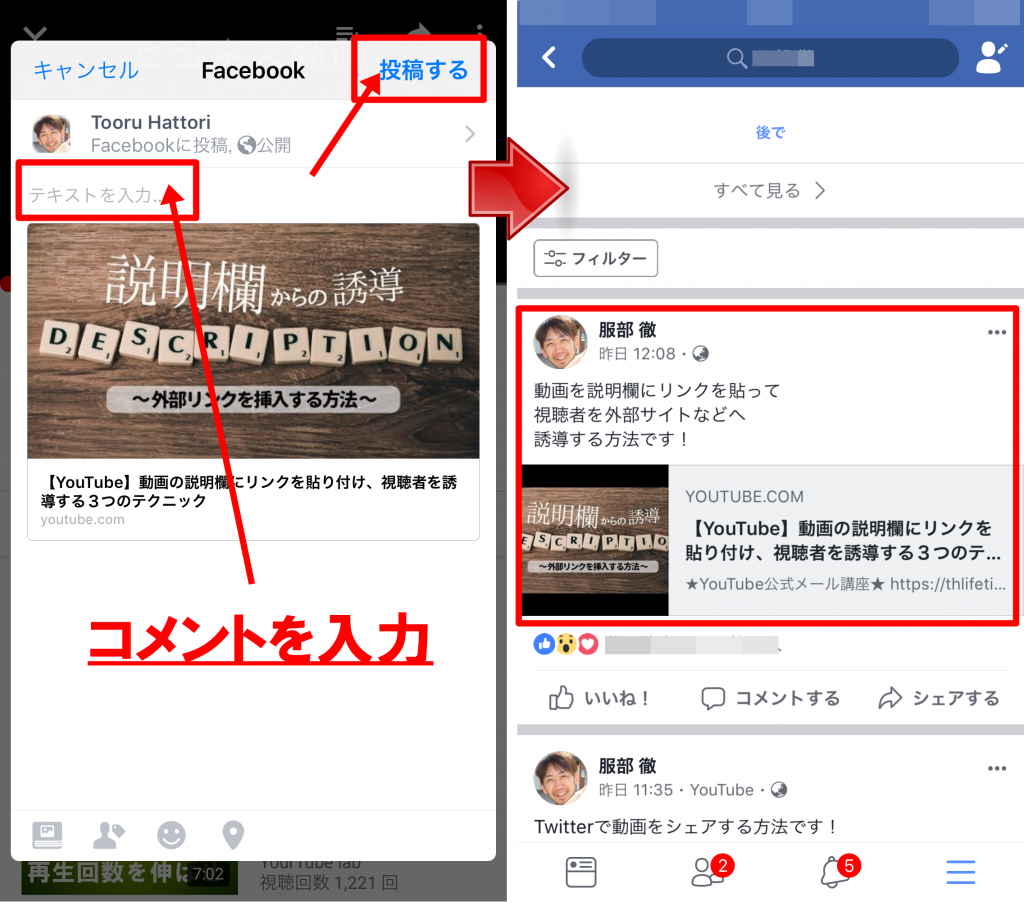
シェアするときのポイント!
- 動画のURLを「Facebookタイムラインにコピペ」しない
- YouTubeの「共有(シェア)」機能を使う
- 投稿文も載せたほうが、動画の「クリック率」は高くなる
YouTube動画をFacebookでシェア(共有)する方法【パソコン】
それでは次に「パソコン(PC)」を使った方法で、個人的には「こちらの方法をおすすめ」します!
自分の「チャンネルにある動画」をシェアしたいときは、まず「YouTube Studio」を開きましょう。
- 画面右上の「アイコン」をクリック(①)
- 「YouTube Studio」をクリック(②)
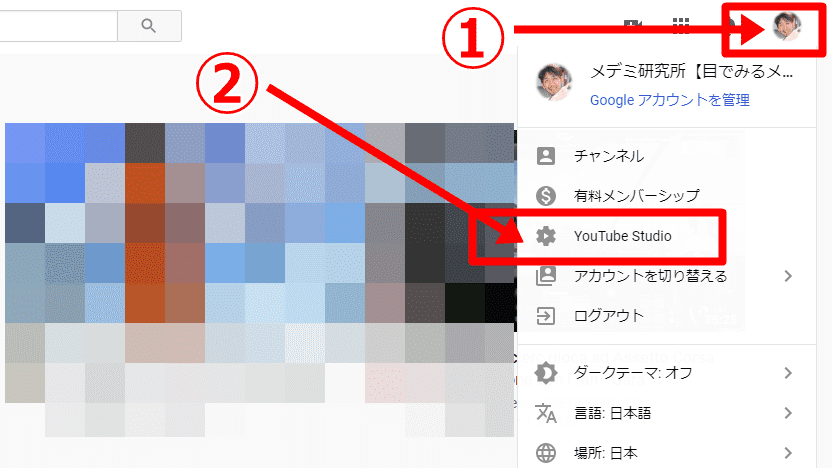
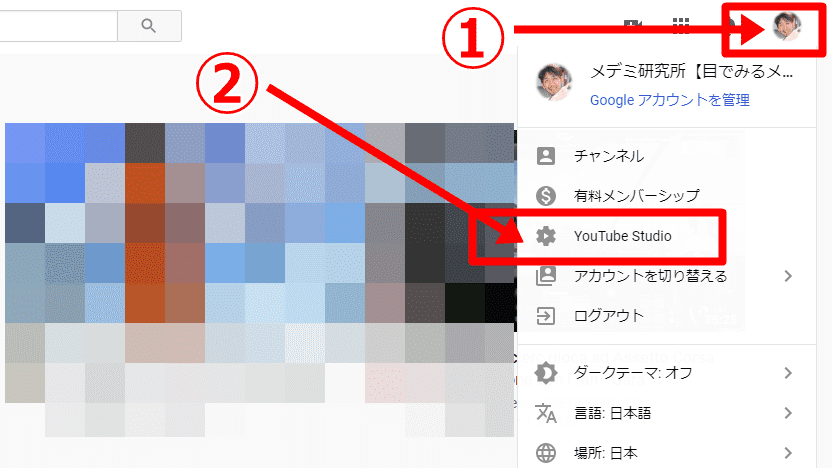
- 画面左にある「動画」をクリック(③)
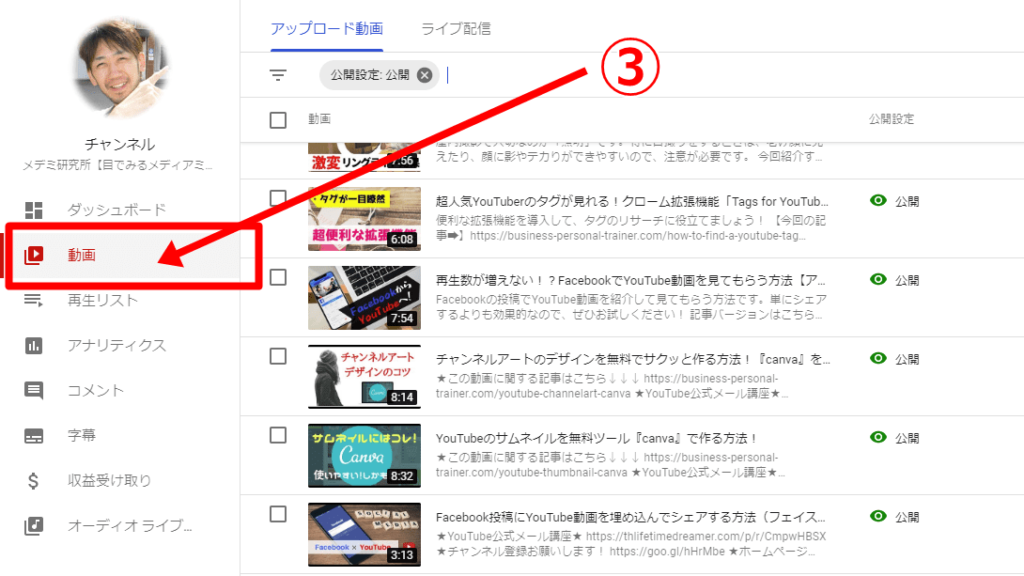
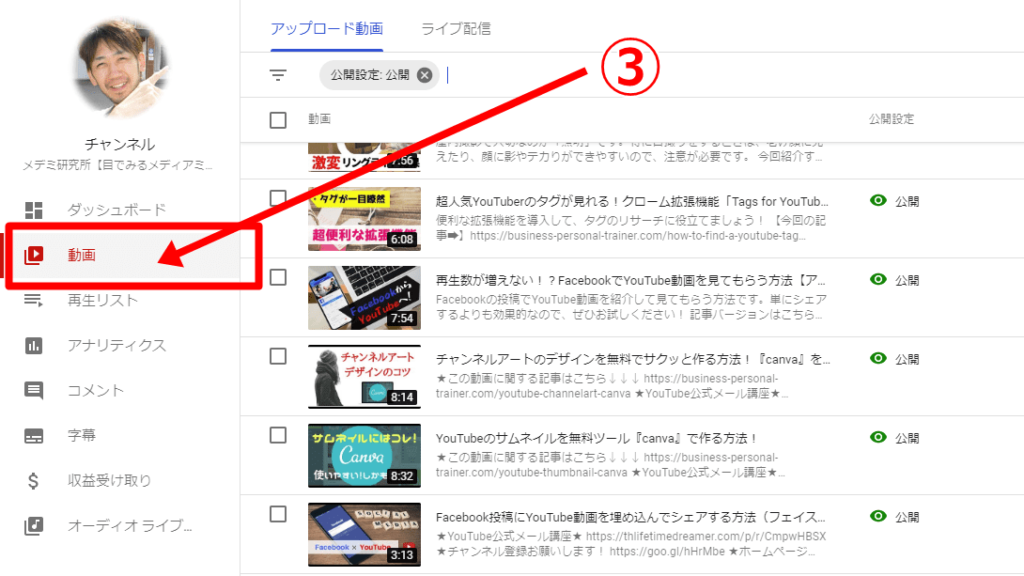
- シェア(共有)する動画の列にカーソルを置く
- 「YouTubeマーク」をクリック(④)
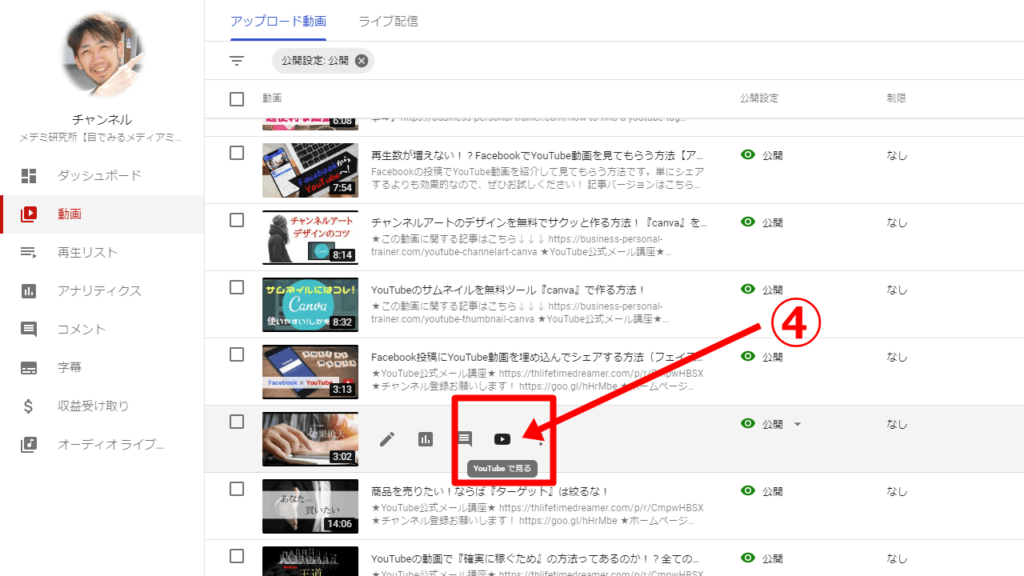
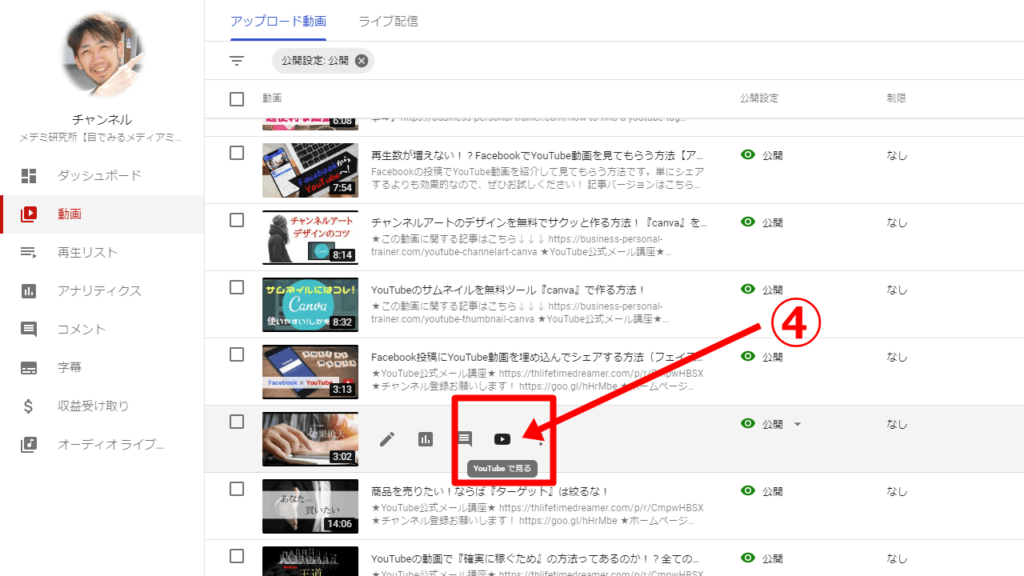
- 動画が表示される
- 再生画面の右下にある「共有」をクリック(⑤)
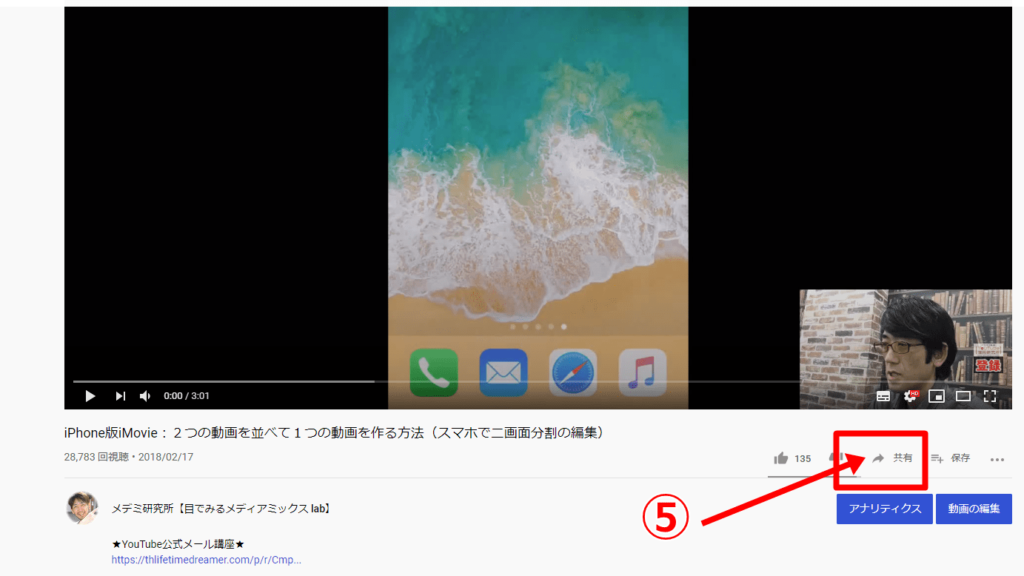
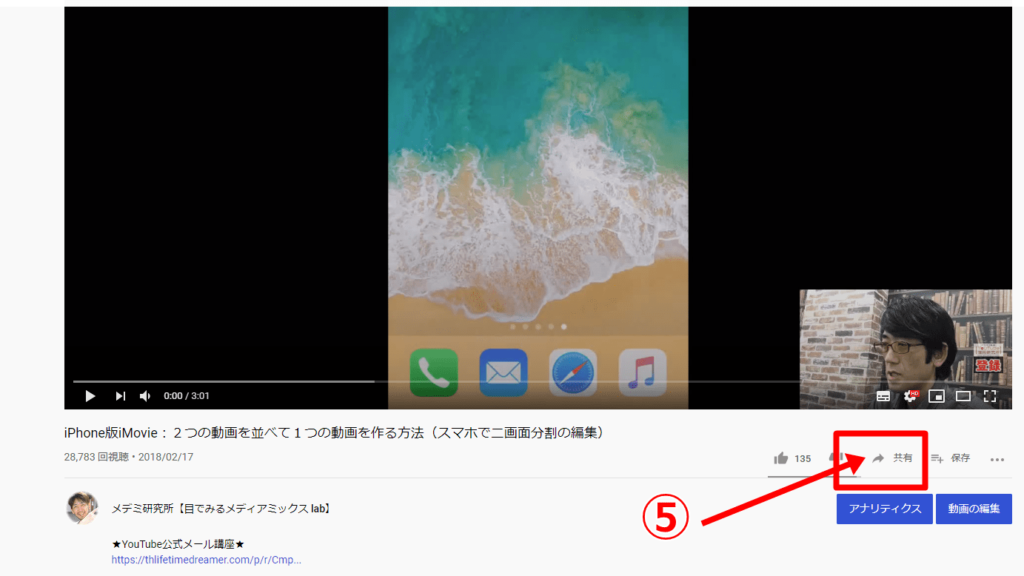
- Facebookのアイコンをクリック(⑥)
- 再生開始の時間を指定したいときは「開始位置」にチェックを入れ、指定時間を入力(⑥’)
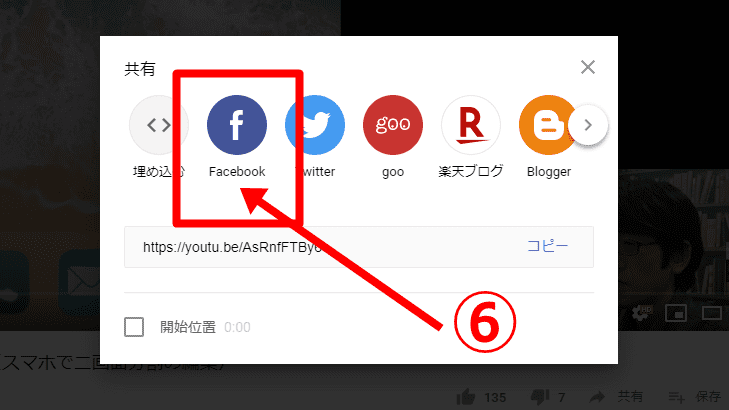
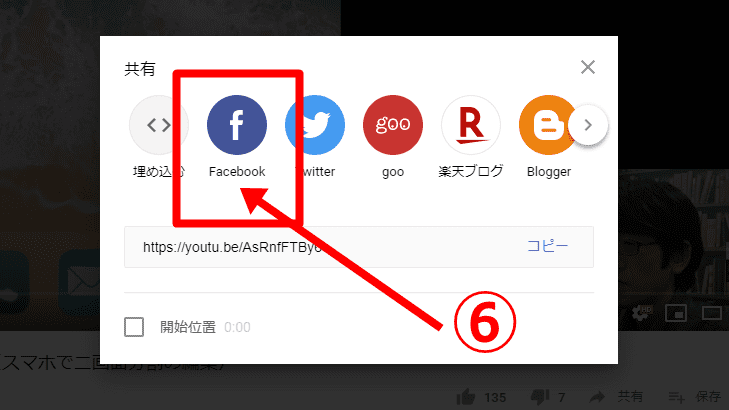
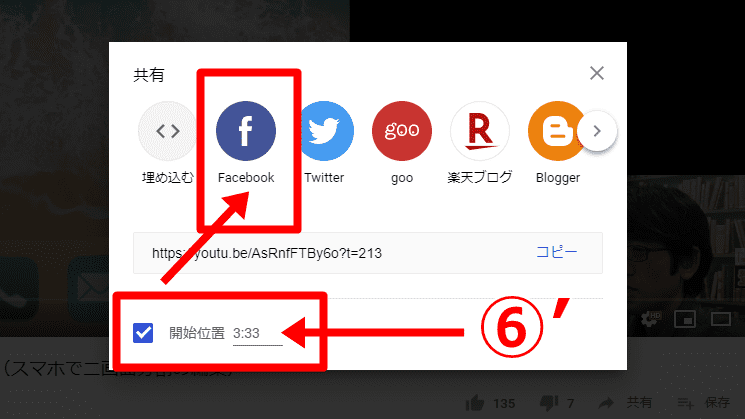
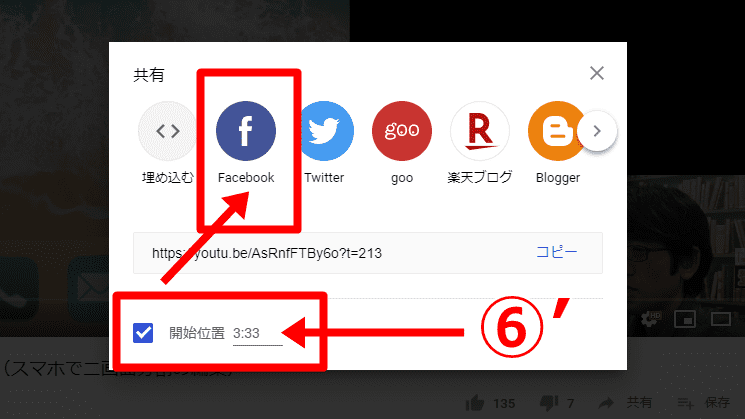
- Facebookの画面に切り替わる
- 「ニュースフィードまたはストーリーズでシェア」を選択(⑦)
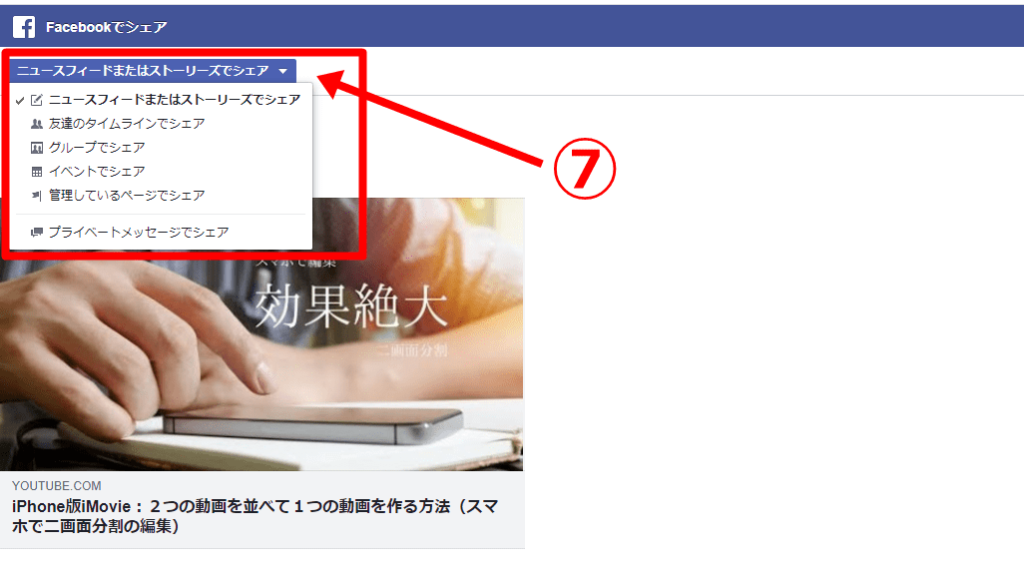
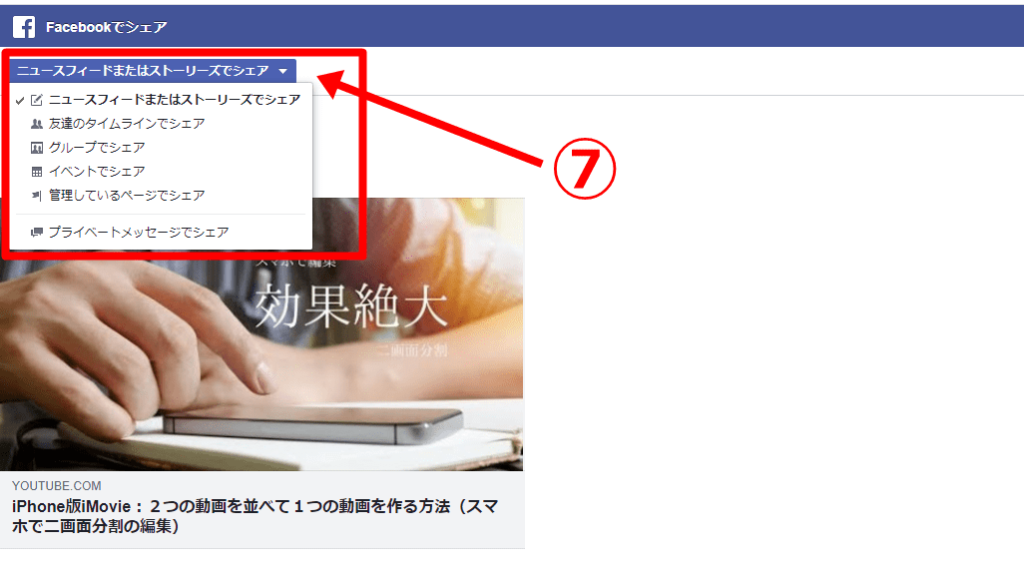
- 必要に応じて「投稿文」を入力(⑧)
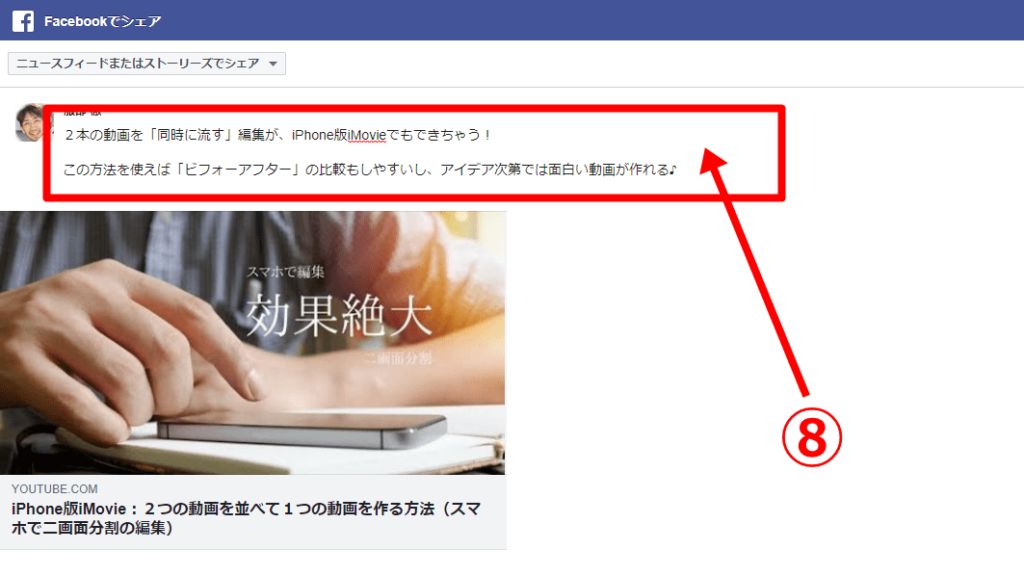
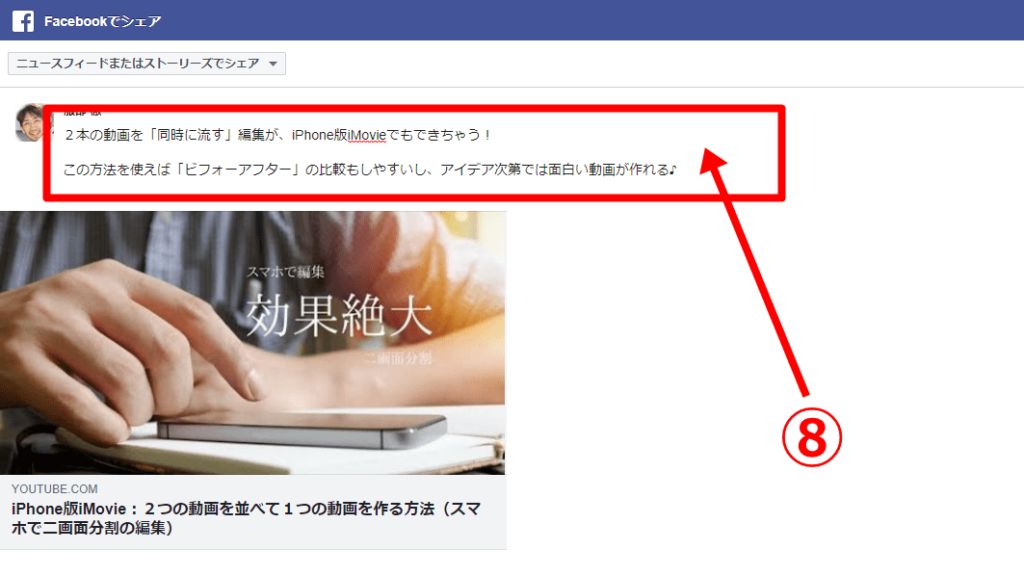
投稿文を載せたほうが「クリック率」は高くなります
- 画面左下にある「ニュースフィード」と「ストーリーズ」にチェックを入れる(⑨)
- 「Facebookに投稿」をクリック(⑩)
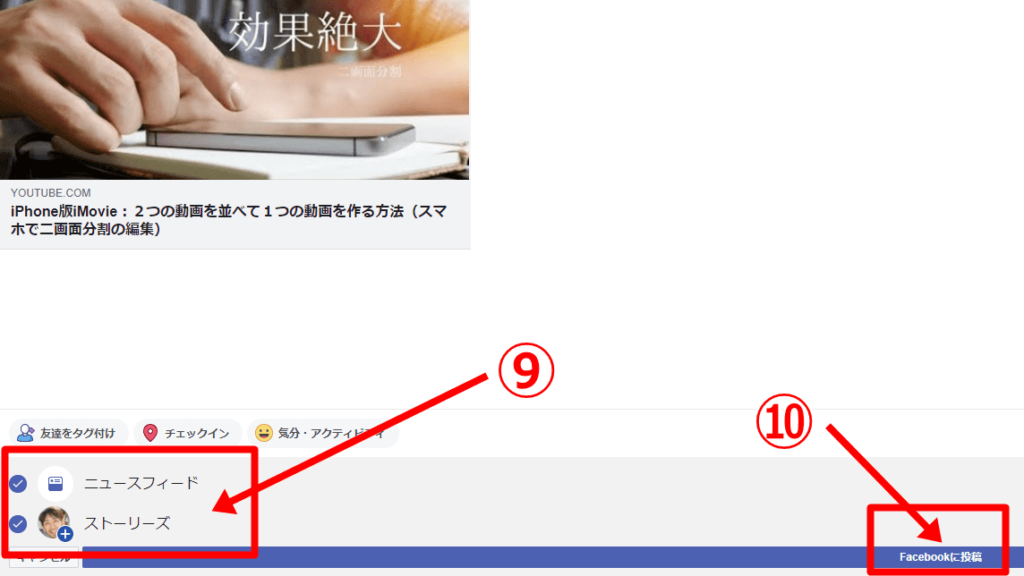
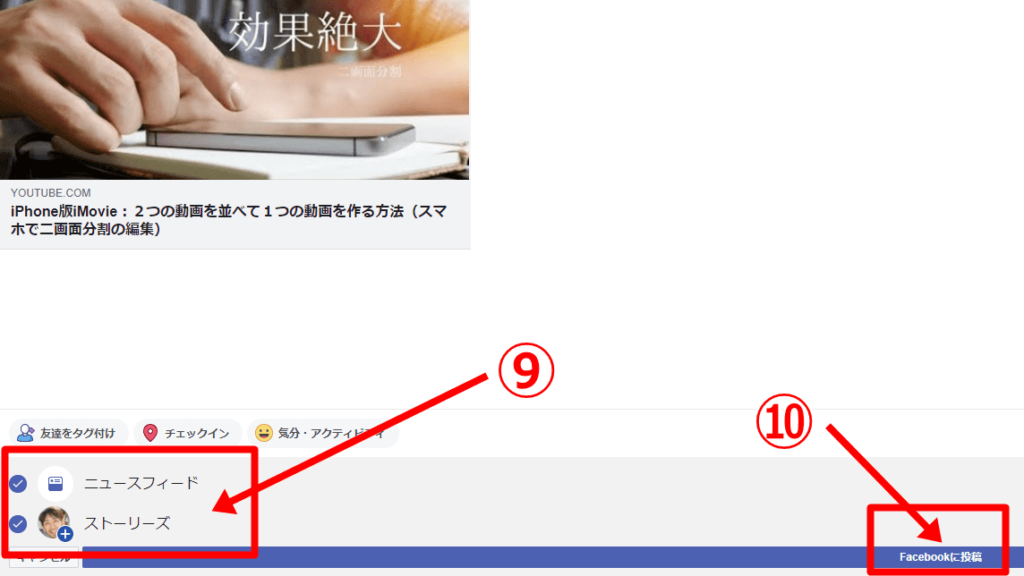
- スマホだと「Facebookのタイムライン上部」のストーリーズが見れる(24時間で自動消去)
- ストーリーズをタップ(⑪)
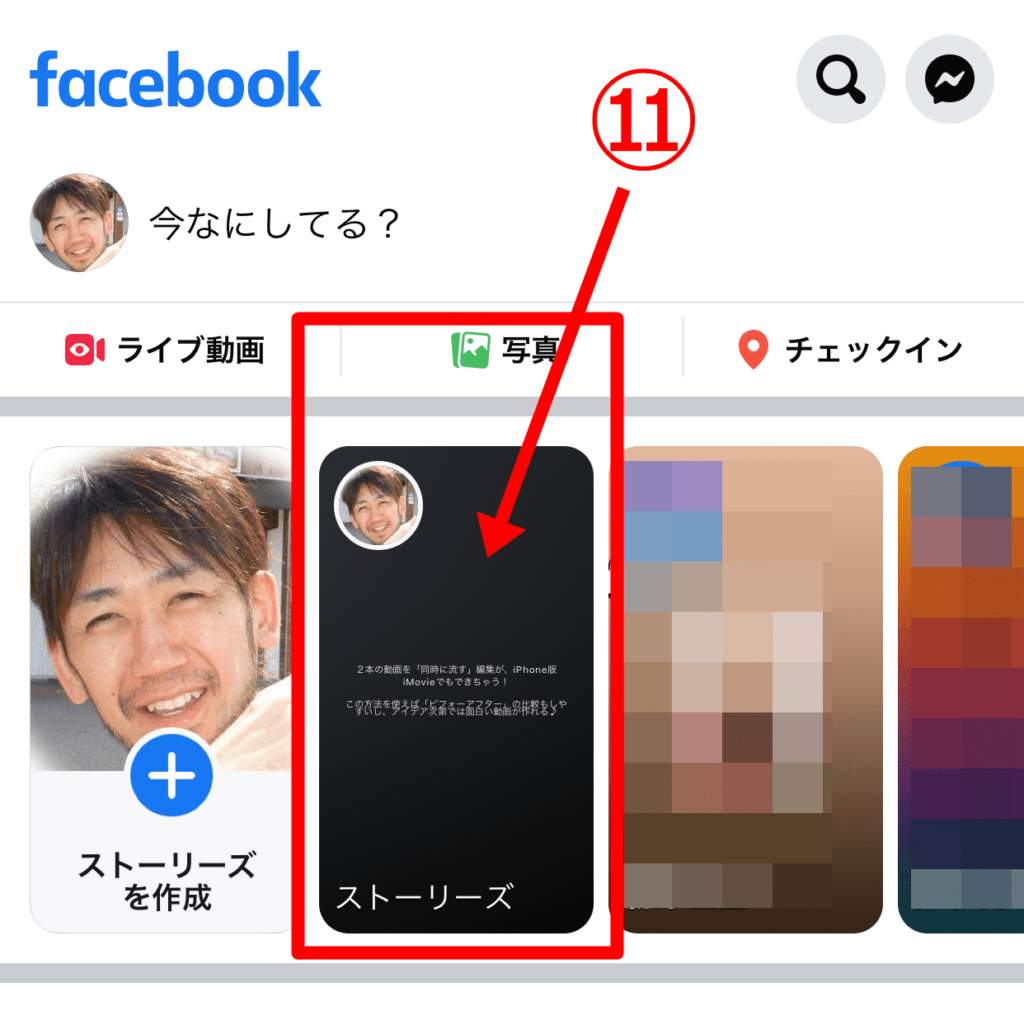
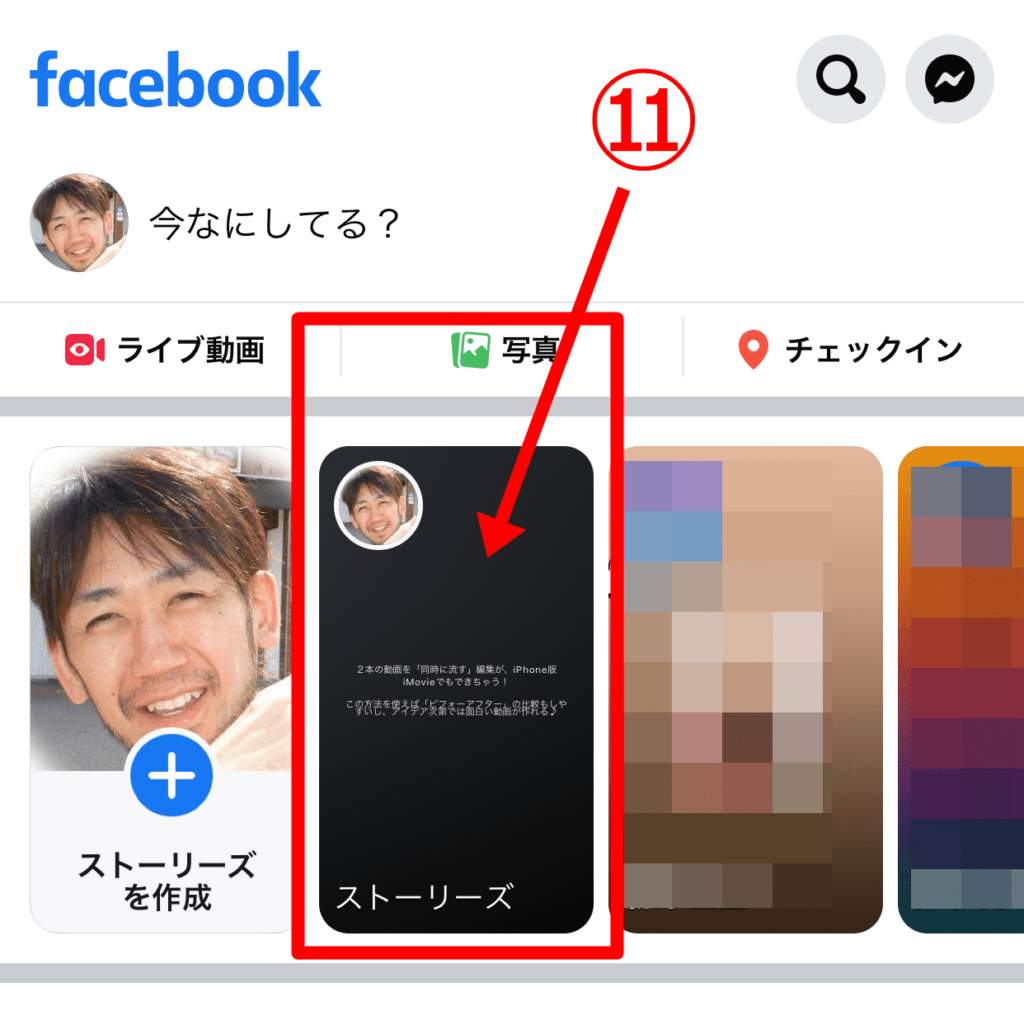
- ストーリーズ表示されている「YouTubeの動画」をタップ(⑫)
- 動画が再生される


- タイムラインにも投稿されているか確認
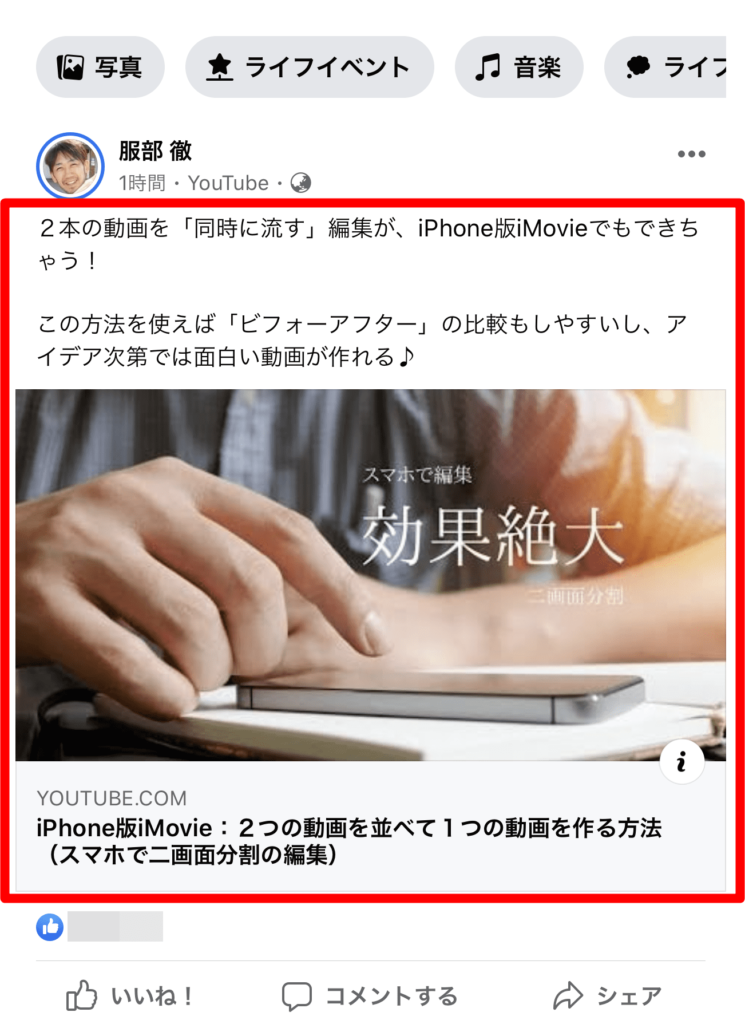
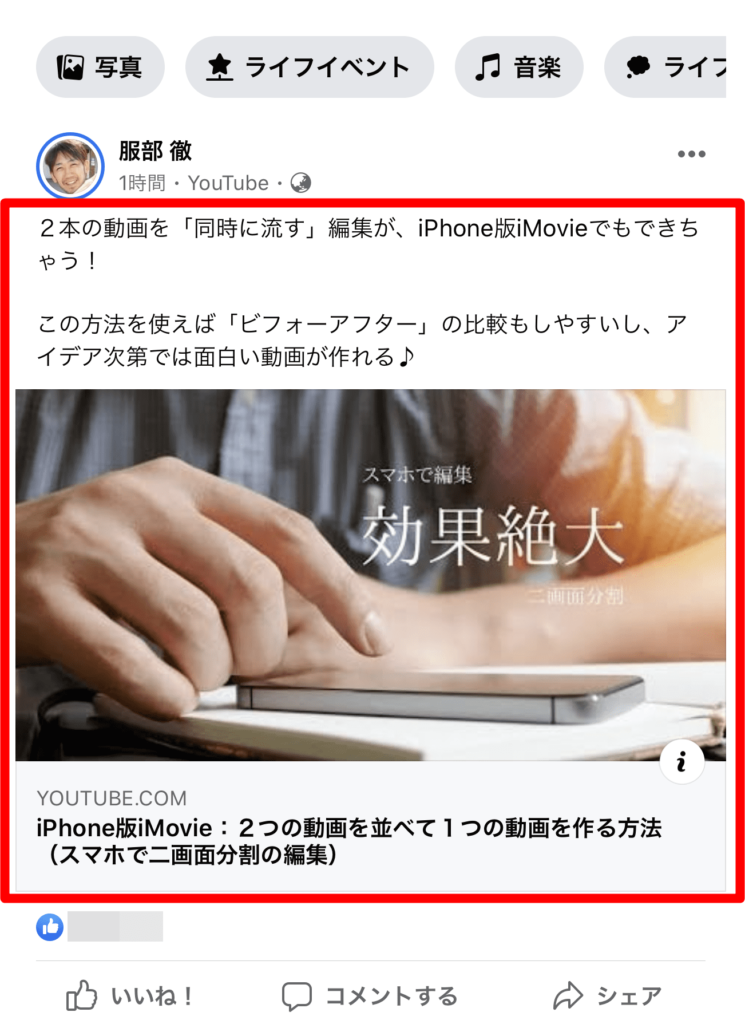
これだけサムネイルが目立つということは、サムネイル次第でクリック率も変わっていきます。
冒頭でも紹介した「Canva Pro」を使い始めてから、サムネイル作りが苦手だったわたしでも「クリック率がアップ」するサムネイルを作れるようになりました。
『YouTubeでクリックされるサムネイルの作り方『4つのコツ』で視覚に訴えよう!』でも触れていますが、サムネイル作成のコツは「視聴者の視覚」にどれだけインパクトを残せるかです。
では、クリックされるシェアの仕方について、もう少し解説していきましょう。
FacebookにYouTube動画を埋め込む時のポイント
YouTubeの動画をFacebookでシェアするときは、いかにクリックされるかがポイントです。
そして、YouTubeのクリック率を高めるには、以下の3つが重要。
- タイムラインの投稿文
- YouTubeのサムネイル
- YouTubeのタイトル
YouTubeの動画をシェアすると投稿の「表示率」が下がってしまうので、できるだけクリック率を高めておきたいところ。
そのために、タイムラインを見たときに目に入ってくる「投稿文」と「サムネイル」は、しっかり意識しておくといいでしょう。
FacebookでYouTubeをシェアする目的は、以下の2つのアクションを起こしてもらうためです。
- 動画をクリックしてもらう
- 投稿をシェアしてもらう
さらに、YouTubeの動画タイトルも表示されるので、見てくれた人が「思わずクリックしたくなる」タイトルを付けておくといいです。
もちろん、どんな内容の動画なのかが分かるように、投稿文にも情報をしっかりと書きましょう。
『YouTube動画をFacebookへ投稿する4つのコツ!YouTubeへ誘導する秘訣【再生回数が伸びる】』では、少し手間はかかるんですが「表示率をできるだけ下げない投稿方法」を紹介しているので、よければ参考にしてください。
FacebookでYouTubeをシェア(共有)するときの注意点
Facebookの投稿に、ただ単純に「動画を埋め込む(貼り付ける)」だけではもったいないです。
一人でも多くの友だちに動画を見てもらえるよう、やれることは「すべて」やっておきましょう。
- Facebookへのシェアを忘れない
- YouTubeのサムネイルとタイトルで興味を引く
- Facebookの投稿文でも興味を引きつける
- Facebookでの交流を日頃から活発にしておく
Facebookの投稿から、一人でも多くあなたの動画を見てくれる人がいれば、大成功だと思って下さい。だって「YouTube以外の場所」から、アクセスを呼び込めたんですから。
また、拡散力といえばTwitterが最強。Twitterで動画を投稿するコツは『TwitterでYouTubeの動画を拡散する方法!ツイートに埋め込むときの注意点【徹底解説】』をぜひ参考にしてくださいね。
これがきっかけで、あなたのチャンネルにある「別の動画」だって見てくれるかもしれませんよ。


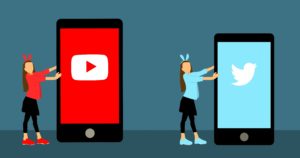







コメント